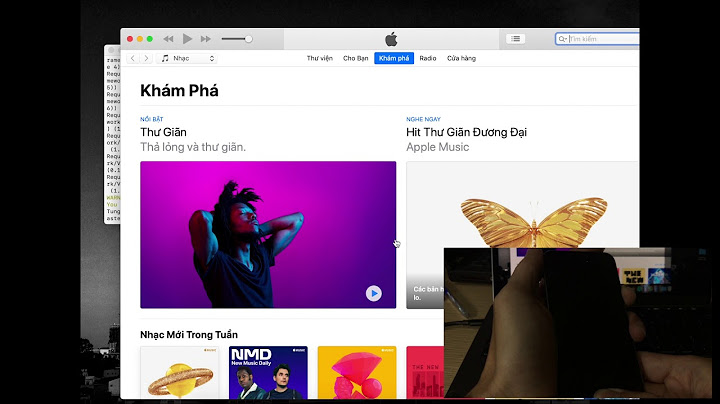Wireshark, hay còn gọi là Ethereal, công cụ này có lẽ không quá xa lạ với phần lớn người sử dụng chúng ta, vốn được xem là 1 trong những ứng dụng phân tích dữ liệu hệ thống mạng, với khả năng theo dõi, giám sát các gói tin theo thời gian thực, hiển thị chính xác báo cáo cho người dùng qua giao diện khá đơn giản và thân thiện. Trong bài viết dưới đây, chúng tôi sẽ giới thiệu với các bạn một số đặc điểm cơ bản cũng như cách dùng, phân tích và kiểm tra hệ thống mạng bằng Wireshark. Show
Các bạn có thể tải Wireshark phiên bản mới nhất tại đây hoặc trực tiếp tại trang chủ. Nếu dùng Linux hoặc các hệ thống UNIX khác thì có thể tìm thấyWireshark trong phần Package Repositories. Ví dụ, với Ubuntu thì Wiresharksẽ có ở trong Ubuntu Software Center. Tuy nhiên, các bạn cần lưu ý rằng không nên tự tiện sử dụng, vì có công ty, tổ chức hoặc doanh nghiệp không cho phép dùng Wireshark trong hệ thống mạng của họ. 1. Capturing Packets:Sau khi cài đặt, các bạn hãy khởi động chương trình và chọn thành phần trongInterface List để bắt đầu hoạt động. Ví dụ, nếu muốn giám sát lưu lượng mạng qua mạng Wireless thì chọn card mạng Wifi tương ứng. Nhấn nút Capture Options để hiển thị thêm nhiều tùy chọn khác:  Ngay sau đó, chúng ta sẽ thấy các gói dữ liệu bất đầu xuất hiện, Wireshark sẽ “bắt” từng gói – package ra và vào hệ thống mạng. Nếu đang giám sát thông tin trên Wireless trong chế độ Promiscuous thì sẽ nhìn thấy các gói dữ liệu khác trong toàn bộ hệ thống:  Nếu muốn tạm ngừng quá trình này thì các bạn nhấn nút Stop ở phía trên:  Tại đây, chúng ta sẽ thấy có nhiều màu sắc khác nhau, bao gồm: xanh lá cây, xanh da trời và đen. Wireshark dựa vào cơ chế này để giúp người dùng phân biệt được các loại traffic khác nhau. Ở chế độ mặc định, màu xanh lá cây là traffic TCP, xanh da trời đậm là traffic DNS, xanh da trời nhạt là traffic UDP và màu đen là gói TCP đang có vấn đề.  Bên cạnh đó, bạn có thể tham khảo phần hướng dẫn và ví dụ cơ bản của Wiki Wireshark tại đây. Mở 1 file capture khá dễ dàng, nhấn nút Open và trỏ tới file gốc, người dùng còn có thể tự lưu dữ liệu capture trong Wireshark và sử dụng sau đó:  2. Filtering Packets:Cách cơ bản nhất để áp dụng filter là nhập thông tin vào ô Filter, sau đó nhấnApply hoặc nhấn Enter. Ví dụ, nếu gõ dns thì chúng ta sẽ chỉ nhìn thấy các gói dữ liệu DNS. Ngay khi nhập từ khóa, Wireshark sẽ tự động hoàn chỉnh chuỗi thông tin này dựa vào gợi ý tương ứng.  Hoặc nhấn menu Analyze > Display Filters để tạo filter mới:  Nhấn chuột phải vào từng package và chọn Follow TCP Stream:  Chúng ta sẽ thấy toàn bộ quãng thời gian giao tiếp giữa server và client:  Đóng cửa sổ này lại và filter sẽ tự động được áp dụng, Wireshark tiếp tục hiển thị đầy đủ và chính xác các package có liên quan:  3. Inspecting Packets:Nhấn và chọn 1 package bất kỳ để kiểm tra các phần thông tin cụ thể hơn:  Hoặc cũng có thể trực tiếp tạo filter tại đây, nhấn chuột phải vào phần thông tin chi tiết và chọn Apply as Filter để áp dụng:  Trên đây là một số thông tin cơ bản về cách sử dụng Wireshark để kiểm tra, phân tích dữ liệu và các gói tin trong hệ thống mạng. Hệ thống máy chủ phân tán trên nhiều Datacenter, máy chủ sử dụng công nghệ ổ cứng cam kết Full 100% SSD Enterprise (no cache) chạy RAID 10 với cấu hình tùy chọn đảm bảo tăng tốc độ truy xuất, an toàn dữ liệu và tiết kiệm chi phí nhất. VPS SSD giá rẻ Thuê Vps giá rẻ 100% SSD Enterprise tốc độ nhanh - ổn định giá chỉ từ 80k/tháng Cloud Server Thuê Cloud Server giá rẻ cấu hình mạnh mẽ - Tốc độ vượt trội VPS MMO VPS MMO giá rẻ, cấu hình mạnh mẽ, hiệu suất vượt trội, số lượng IPV6 lên tới 10000/1VPS VPS FOREX Thuê VPS giá rẻ, ổn đinh, an toàn. Tặng thêm băng thông lên đến 400Mbps, tăng tốc giao dịch thành công. VPS GPU Thuê VPS GPU - Cấu hình Mạnh Mẽ - Lướt Nhẹ Như Bay VPS NVME cao cấp Thuê Vps Pro 100% ổ cứng NVME SSD, CPU intel E5 V4 hiệu suất vượt trội giá chỉ từ 144k/tháng VPS NVME PLATINUM VPS NVME PLATINUM là sự kết hợp hoàn hảo giữa ổ cứng SSD NVME & CPU XEON PLATINUM giúp Doanh Nghiệp kinh doanh bứt phá. VPS USA Thuê Vps Us giải pháp tối ưu dành cho khách hàng kiếm tiền tại thị trường Mỹ VPS Đức Thuê Vps Đức chạy Tool, kiếm tiền MMO, TMĐT…tại thị trường Đức
 Trang chủ » Wireshark là gì? Cách thức hoạt động và công dụng của Wireshark
Wireshark là gì? Khái niệm này rất quan trọng đối với những ai đang tìm hiểu hoặc muốn nắm bắt về các gói dữ liệu mạng cũng như phân tích chúng. Để giúp anh chị hiểu rõ hơn, LANIT sẽ có những chia sẻ, giải đáp chi tiết trong bài viết dưới đây. Mời anh chị tham khảo. Mục Lục Nội Dung1. Wireshark là gì?Wireshark là trình phân tích giao thức nổi tiếng và được sử dụng phổ biến nhất hiện nay. Công cụ này còn được sử dụng để nắm bắt các gói tin, dữ liệu mạng. Mỗi gói là một đơn vị dữ liệu. Và Wireshark sẽ nắm bắt chúng khi chúng truyền từ thiết bị của bạn đến mạng internet. Thông qua Wireshark, bạn có thể giám sát mạng của mình ở cấp độ chi tiết và theo thời gian thực. Điều này rất hữu ích khi tiến hành phân tích lưu lượng. Sau đó có thể được sử dụng để khắc phục sự cố bằng cách xác định nguồn gốc. Wireshark có thể phân tích dữ liệu từ dây, thông qua kết nối mạng trực tiếp hoặc phân tích tệp dữ liệu từ các gói đã được bắt. Nó cũng có thể thu lưu lượng truy cập từ nhiều loại phương tiện khác nhau, như Ethernet, LAN, USB và Bluetooth. Hơn nữa, công cụ này cũng có khả năng đọc dữ liệu trực tiếp từ tất cả các loại mạng: Ethernet, IEEE, 802.11, Giao thức điểm-điểm (PPP) và bao gồm vòng lặp. Và, như một phần mềm bổ sung, người dùng có thể theo dõi các cuộc gọi VoIP được thực hiện qua mạng khi phân tích lưu lượng đã thu được. Wireshark hiện hỗ trợ hàng nghìn giao thức. Phần lớn trong số này là cũ và không phổ biến, nhưng TCP, UDP và ICMP được hỗ trợ đầy đủ, cho phép phân tích các gói IP. Người dùng Wireshark cũng có thể quyết định cách phân tích các giao thức và tạo các trình cắm thêm nếu họ muốn phân tích một giao thức mới hiện không được hỗ trợ.  2. Những đặc trưng nổi bật ở Wireshark

3. Cách thức hoạt động của Wireshark là gì?Wireshark hoạt động ngay khi công cụ này được cài đặt trên thiết bị của bạn. Tuy nhiên, bạn cần lựa chọn cài đặt mạng phù hợp với hệ thống mạng mà bạn đang dùng. Wireshark thực hiện thu thập tất cả các địa chỉ IP đã được kết nối với hệ thống mạng của bạn. Mỗi khi có thiết bị sử dụng mạng được kết nối, chúng sẽ được cập nhật trong các gói dữ liệu mà Wireshark thu thập được. Sau khi các dữ liệu mạng được thu thập, chúng sẽ được tổng hợp và hiển thị rất chi tiết trong Wireshark. Công cụ này phân chia dải địa chỉ IP theo các màu sắc khác nhau, tương ứng với từng trạng thái. 
\=> Các dữ liệu mạng được thu thập trong Wireshark có thể lưu trữ để sử dụng lâu dài. Bạn chỉ cần mở 1 file Capture >> click vào Open và trỏ tới file gốc rồi lưu lại. 4. Công dụng tuyệt vời mà Wireshark mang lạiKhi mới nghe đến Wireshark có thể bạn không hiểu rõ Wireshark là gì và những công dụng mà công cụ này mang đến ra sao. Bởi tất cả những điều này có vẻ khá phức tạp đối với những người tiếp cận Wireshark hoặc mạng lần đầu. Vậy công dụng của Wireshark là gì?
 Có thể nói, việc sử dụng Wireshark rất hữu ích đối với các doanh nghiệp, trường học, các cá nhân hiểu biết về công nghệ. Thậm chí ngay cả chính phủ cũng sử dụng công cụ này. Và đây là một cách tuyệt vời để tìm hiểu thêm về cách hoạt động của lưu lượng mạng ngay từ đầu, cũng như cách giải quyết các vấn đề khi chúng xuất hiện. Tuy nhiên, bạn sẽ cần có những kiến thức cơ bản về mạng để sử dụng Wireshark một cách hiệu quả. Điều này lý tưởng sẽ bao gồm kiến thức về định tuyến và chuyển tiếp cổng, cũng như bắt tay TCP ba chiều, ngăn xếp TCP / IP và nhiều giao thức khác nhau, như TCP, UDP, DHCP và ICMP. 5. Tải Wireshark ở đâu?Nếu đã hiểu rõ Wireshark là gì và những công dụng tuyệt vời mà nó mang lại. Bạn nhất định sẽ muốn tải công cụ này về và sử dụng nó. Cách tải Wireshark rất đơn giản. Bạn có thể tải xuống Wireshark trực tiếp từ trang web: https://wireshark.com/. Công cụ này hoàn toàn miễn phí vì nó được cấp phép GPL. Wireshark có thể được chia sẻ, sử dụng và sửa đổi bởi bất kỳ ai. Wireshark cũng tương thích với mọi thiết bị chạy hệ điều hành Windows, Mac hoặc Linux. 6. Hướng dẫn cài đặt và sử dụng WiresharkNhững công dụng mà Wireshark mang tới cho chúng ta rất lớn trong việc phân tích các gói dữ liệu mạng. Vì thế, bạn có thể tải ứng dụng về, cài đặt và sử dụng trình phân tích giao thức này. Hãy tham khảo những hướng dẫn từ LANIT dưới đây nhé! 6.1 Hướng dẫn cài đặtBước 1: Các bạn truy cập vào trang chính thức của Wireshark (wireshark.com).  Bước 2:Lựa chọn bản wireshark phù hợp với hệ thống mạng của mình. (Loại 32bit hoặc 64bit thông dụng).  Bước 3: Sau khi ứng dụng tải về hoàn tất, các bạn chọn trình cài đặt windows tương ứng (ở đây chúng ta sẽ cài đặt cho phiên bản window 10) >> nhấn vào “setup” để cài đặt.  6.2 Hướng dẫn sử dụng WiresharkĐể sử dụng trình phân tích giao thức này, các bạn thực hiện theo các hướng dẫn sau đây. Bước 1: Mở cửa sổ Window >> nhập Wireshark. Hoặc mở thư mục mà bạn đã lưu ứng dụng.  Bước 2: Nhấn chuột phải vào biểu tượng Wireshark >> chọn Open.   LỜI KẾTNhư vậy, chúng ta đã cùng nhau tìm hiểu Wireshark là gì? cũng như hiểu cách thức hoạt động cũng như những công dụng tuyệt vời mà công cụ này mang đến. LANIT Cảm ơn anh chị đã đọc!  Hải ĐặngĐặng Hải chuyên gia 3 năm kinh nghiệm trong ngành Công Nghệ, Phần Mềm. Chuyên chia sẻ các kiến thức phần mềm mã nguồn, ứng dụng và thông tin về công nghệ hữu ích. |